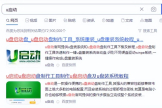如何制作一寸(电脑如何做一寸照片)
大家是不是生活或工作中时常遇到这么一个问题?就是突然什么事情要叫交几张,甚至10几张1寸或者2寸照片,特别记得我之前在学校读书时代尤其突出,而这个时候就回去翻箱倒柜看自己还有这种照片没有,而结果往往是要么没有,要么就是这样有几张那样有几张就是找不够同一个版本的,结果就只有到照相馆去照,照相馆照几版后往往又是用不完,导致各种版本的照片越来越多,但下次要用时又是同一种版本的不够!
下面我就教大家怎么制作1寸照片,制作好后打印出来就可以了。2寸、6寸同理。
首先大家要知道的数量关系:
6寸=10.2cm×15.2cm
1寸=2.5cm×3.5cm
2寸=3.5cm×5.3cm
1.打开你欲制作照片

照片导入
2.在工具栏,点裁剪工具(调宽度:2.5厘米,高度:3.5厘米,分辨率:300像素),在照片上选取合适的位置,点属性栏(确定√)(如下图)
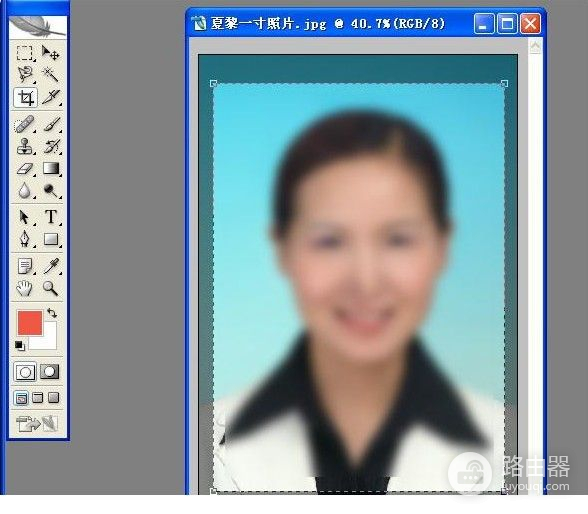
尺寸设置
3.点图像一画布大小:(调宽:0.4厘米,高:0.4厘米,相对:打√)点确定(如下图)
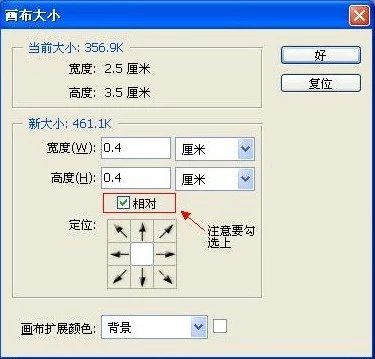
画布大小布局
效果如下图:

效果展示
4.点"编辑"--"定义图像",将裁剪好的照片定义为图案
5新建一个画布:点文件--新建(调宽度:11.6厘米,高度:7.8厘米,分辨率300像素/英寸)(如下图)

新建画布
6.点编辑--填充:(使用自定义图案,选择刚保存照片图案)(如下图)

填充
最终效果:
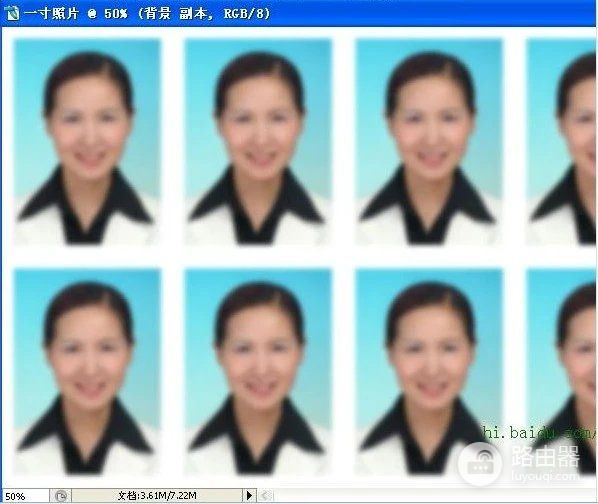
最终效果
备注: 照片背景:纯红色:R255G0B0、深红色:R220G0B0、蓝色:R60G140B220